|
最新文章
|
点晴ERP企业管理信息系统
→『 经验分享&操作答疑 』
本版文数:2381 今日文数:1598
|
|
点晴FMS-弹出提示:已经传输凭证,禁止反审!
情况描述:反审已审的折旧单时,弹出提示:已经传输凭证,禁止反审!原因:该折旧单已经传过凭证了,若要反审先删除该凭证先
|
|
点晴FMS-弹出提示:该固定资产的财务信息已启用,禁止删除操作!
情况描述:删除固定资产信息时弹出提示:该固定资产的财务信息已启用,禁止删除操作!
原因:该资产已启用财务信息用于生成折旧单,转凭证之用,不能删除
|
|
点晴ERP-如何开启库存查询权限
1.点击进入如下图:2.选择对应的岗位赋权限如下图:3.把报表查询和物料库存查询勾上如下图:
4.同时把仓库的访问权限也勾上如下图:
5.最后保存即可如下图:
|

|
|
|
|
问题:部分用户在查询库存时发现库存数据异常。如:实物库存为负数或者与实际情况不符,入库在途库存为负数等等。
原因:造成上述情况是由于不熟悉系统而出现一些非常规的操作导致。解决方法:出现此类情况可通过库存调整的方法来解决。方法一、登录ERP系统-》仓库管理-》物料在库管理,如下图:
根据不同的库存差异,选择不同的操作...
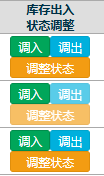
|
|
点晴ERP-新增采购订单时是否自动更新基础资料的单价
点击进入如下图:点击下面的全局变量如下图:勾上是否用与更新规则,再提交如下图:
|
|
点晴ERP-申购单勾选明细打印功能-操作流程
点击进入如下图:勾选上明细后再点击打印明细按钮
如下图:注意:打印明细,头部和尾部都是带不信息来的,只有固定内容显示
|
|
点晴模切ERP已结案的生产工单如何继续做入库操作
设置全局变量操作步骤,系统管理-全局信息维护(注意,这一步需用管理员账号进行操作)进入界面后,搜索“已结案”,找到“是否允许已结案的生产工单再入库”明细栏,点击对应字样链接进入进入界面后,点击编辑按钮,将内容改成是,点击“更新确认”即可,如下图所示:入库制单操作步骤:...
|
|
ERP业务员只能查询到相关权限的销售单据,该如何设置?
1、设置全局变量,将客户权限开启,操作步骤如下图:ERP-系统管理-全局信息维护,如下图所示:进入界面后,唯一码栏位搜索100255,以及100254,点击蓝色字体,进入界面,选择启用,提交2、设置客户资料业务员绑定,以及访问权限,操作步骤如下:ERP-系统...
|
|
【点晴模切ERP】请问如何设置新增客户资料审批功能?在点晴ERP系统-》系统管理-》全局信息维护中,找到唯一识别号100221:是否启用新增客户审核:如果不需要审核,那么勾选“不启用客户审核”,有权限的用户创建新客户后,就可以直接生效使用了。如果需要审核,那么勾选“启用客户审核”,有权限的用户创建新客户后,需要在点晴E...
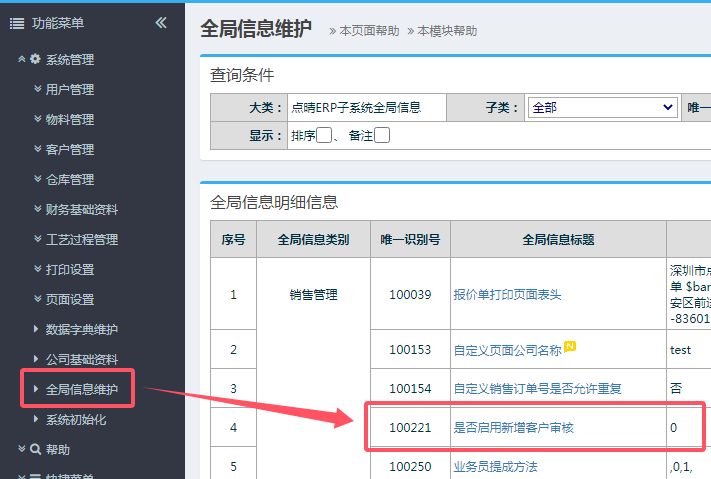
|
|
点晴ERP-BOE返退品送货单流程
1.进入ERP系统之后,在左侧的功能菜单里找到“BOE定制”,点开“成品返退”,点击“新增返退品送货单”。
2.进入界面后,按图操作:点击选择送货类型,然后选择对应客户。
3.接着到下方点击“物料编码”,会弹出物料信息窗口。
在弹出的物料信息窗口内,选择物料大类,点击查询...
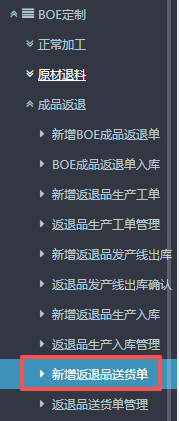
|
|
点晴ERP-BOE返退品生产入库流程
1.进入ERP系统之后,在左侧的功能菜单里找到“BOE定制”,点开“成品返退”,点击“新增返退品生产入库”。
2.进入界面后,按图操作:选择对应的订单子类型(正常返退品、制损品),然后选择对应入库仓库。
3.接下来下方点击“货品编码”,会弹出物料信息窗口。
在弹窗的...
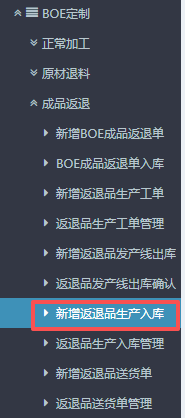
|
|
点晴ERP-BOE返退品发产线出库流程
1.进入ERP系统之后,在左侧的功能菜单里找到“BOE定制”,点开“成品返退”,点击“新增返退品发产线出库”。
2.进入界面后,按图操作:选择发货仓库,备注可根据需要补充。
3.接下来在下方点开“物料编码”,会有物料信息窗口弹出。
在弹出的物料信息窗口内,按图操作:点...

|
|
点晴ERP-BOE返退品生产工单流程
1.进入ERP系统之后,在左侧的功能菜单里找到“BOE定制”,点开“成品返退”,点击“新增返退品生产工单”。
2.进入界面后,按图操作:选择订单来源,备注有需要可补充。
3.接下来在下方找到“货品编码”点开,会有物料信息弹窗。
在弹窗的信息窗口内,按图操作:点击选择物料...

|
|
点晴ERP-BOE成品返退单流程
进入ERP系统之后,在左侧功能菜单里点击“BOE定制”,点开“成品返退”,点击“新增BOE成品返退单”。
2.进入界面后,按图操作:点击选择入库仓库。备注可根据情况补充。
3.接下来在下方点开“物料编码”,会弹出物料信息界面。
在弹出的窗口内,按图操作:点击选择物料大类,点...

|
|
点晴ERP-退料到BOE出库单流程
进入ERP系统之后,在左侧功能菜单里找到“BOE定制”,点开“原材退料”,找到“新增退料到BOE出库单”
2.进入界面之后,点击选择发货仓库,备注有需要可以补充。
3.接着来到下方点击“物料编码”,会弹出物料信息窗口。
在弹出窗口内,按图操作:点击选择物料大类,点击查询。...
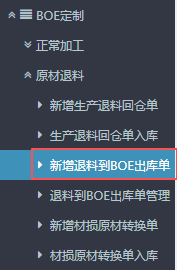
|
|
点晴ERP-BOE生产退料回仓单流程
1.进入ERP系统之后,在左侧的功能菜单里找到“BOE定制”,点开“原材退料”,点击“新增生产退料回仓单”。
2.进入界面之后,按图操作:点击选择入库仓库,然后查找仓位。备注可根据情况补充。
3.接下来点击下方的“物料编码”,会弹出对应的物料信息窗口。
按图操作,在弹出...
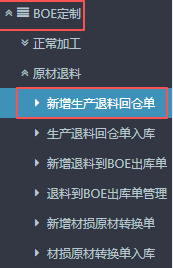
|
|
点晴ERP-BOE材损原材转换流程
本流程是针对成品的质量状态为“BOE材损品”,对材损品原材进行转换的操作:
1.进入ERP系统之后,在左侧的功能菜单里找到“BOE定制”,点开“原材退料”,点击“新增材损原材转换单”。
2.进入界面后,点击选择材损料号,弹出界面:点击查询,然后选择对应的物料。
3.选好物料后...
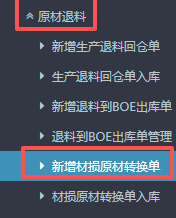
|
|
点晴ERP-BOE成品送货单流程
1.进入ERP系统之后,点击“BOE定制”,点开“正常加工”,找到“新增成品送货单”。
2.进入界面之后,按图操作:点击选择销售客户,然后再点击选择送货类型。备注可根据情况补充。
3.接下来就是点击“货品编码”,会弹出物料信息界面。
弹出界面之后,先选择物料大类,然后点击查询(...
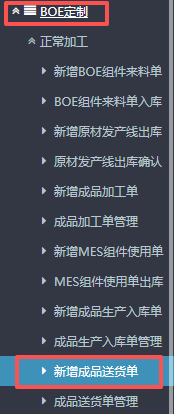
|
|
点晴ERP-BOE成品入库流程
1.进入ERP系统之后,点击“BOE定制”,点开“正常加工”,然后找到“新增成品生产入库单”。
2.进入界面后,按图操作:选择好对应入库仓库。备注可根据情况填写。
3.接着点击下方的“货品编码”,会弹出物料的信息界面。
弹出界面后,按图操作:选择订单来源,然后点击查询...
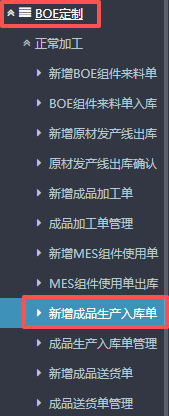
|
|
点晴ERP-BOE关于MES组件使用单流程
1.进入ERP系统之后,在左侧功能菜单里找到“BOE定制”,点开后点击“正常加工”,找到“新增MES组件使用单”。
2.进入界面之后,按图操作:根据情况选择入库类型(正常、制损、材损),然后点击选择生产单号。
3.接下来来到下方,先点击“物料编码”,然后会弹出物料界...
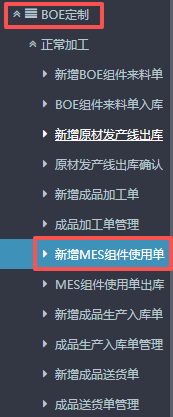
|
|
点晴ERP-BOE生产成品加工单流程
进入ERP系统之后,在左侧的功能菜单里找到“BOE定制”,点开“正常加工”,点击“新增成品加工单”。
2.进入界面后,按图操作:选择订单来源,备注有需要可补充。
3.接下来在下方找到“货品编码”点开,会有物料信息弹窗。
在弹窗的信息窗口内,按图操作:点击选择物料大类,点...
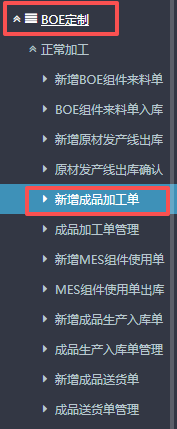
|
|
点晴ERP-BOE原材发产线出库流程1.进入ERP系统之后,在左侧功能菜单里找到“BOE定制”,点击“正常加工”,找到“新增原材发产线出库”。
2.进入界面之后,按图操作,选择好发货仓库(备注的话根据情况填写)。
3.接着在界面中填写“物料编码”,点击编码会弹出物料信息窗口。
在弹出的物料信息窗口里,找到对应的原...
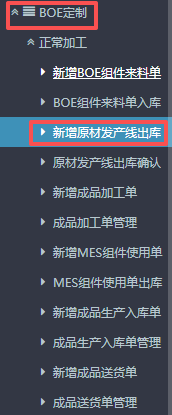
|
|
点晴ERP-BOE组件来料单流程
1.进入ERP系统之后,在左侧的功能菜单里下方可以找到“BOE定制”,点击后找到“正常加工”。然后点击打开“新增BOE组件来料单”。
2.进入“新增BOE组件来料单”界面后,先填写好基本的信息:入库仓库、收货日期。以及有需要的话可以根据情况填写来料的备注信息。3.填写BOE组件来料...
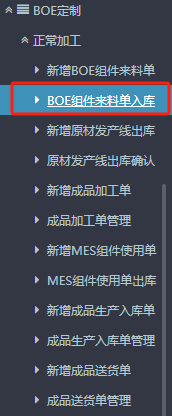
|